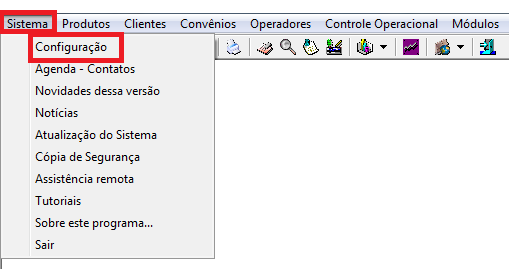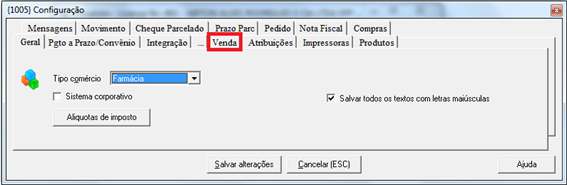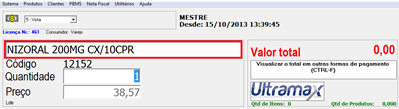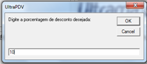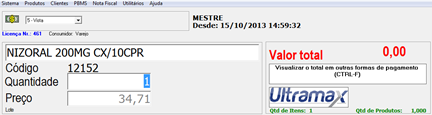Mudanças entre as edições de "ULT-725-COMO CONFIGURAR DESCONTO VENDA INICIADA NO CHECK OUT"
| Linha 27: | Linha 27: | ||
f. Ao teclar ENTER na tela acima o sistema registrará a venda conforme abaixo, concedendo o desconto no referido PRODUTO. | f. Ao teclar ENTER na tela acima o sistema registrará a venda conforme abaixo, concedendo o desconto no referido PRODUTO. | ||
[[Arquivo:725-6.png|centro]] | [[Arquivo:725-6.png|centro]] | ||
| − | [[Category:UltraPDV]] | + | [[Category:UltraPDV]][[Category:Venda]][[Category:Configurações de Vendas]] |
__FORCETOC__ | __FORCETOC__ | ||
Edição das 13h12min de 4 de outubro de 2019
Configuração para loja com APENAS 1 COMPUTADOR
| ATENÇÃO: Somente faça esta configuração se a Loja tiver um único computador. Se tiver mais de um computador configure normalmente e o desconto por item deverá ser concedido na PRÉ-VENDA e depois a PRÉ-VENDA deverá ser fechada no CHECK-OUT. |
a. Entrar no ULTRAADM e selecionar o menu SISTEMA / CONFIGURAÇÃO;
b. Na tela aberta clique na aba VENDA;
c. DESMARCAR na aba que abriu as opções:
· NUNCA PEDIR O PREÇO DE VENDA DO PRODUTO (1) e
· NÃO PEDIR O PREÇO DE VENDA QUANDO FOR UTILIZADO LEITOR DE CÓDIGOS DE BARRAS(2).
Conceder o desconto
a. Abra o ULTRAPDV;
b. Digite o nome do Produto ou passe o Leitor de código de barras;
c. Quando aparecer a tela acima acione a tecla F8;
d. Na tela acima digite o percentual de desconto a ser dado no item e clique OK ou tecle ENTER.
e. Na tela abaixo veja que o sistema concedeu o desconto de 10% pedido na tela acima e modificou o valor do produto, colocando o valor com desconto. Para confirmar a venda tecle ENTER.
f. Ao teclar ENTER na tela acima o sistema registrará a venda conforme abaixo, concedendo o desconto no referido PRODUTO.